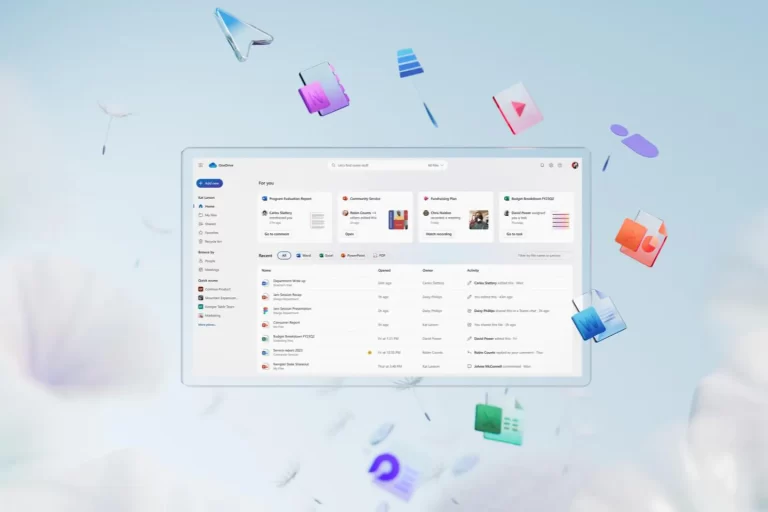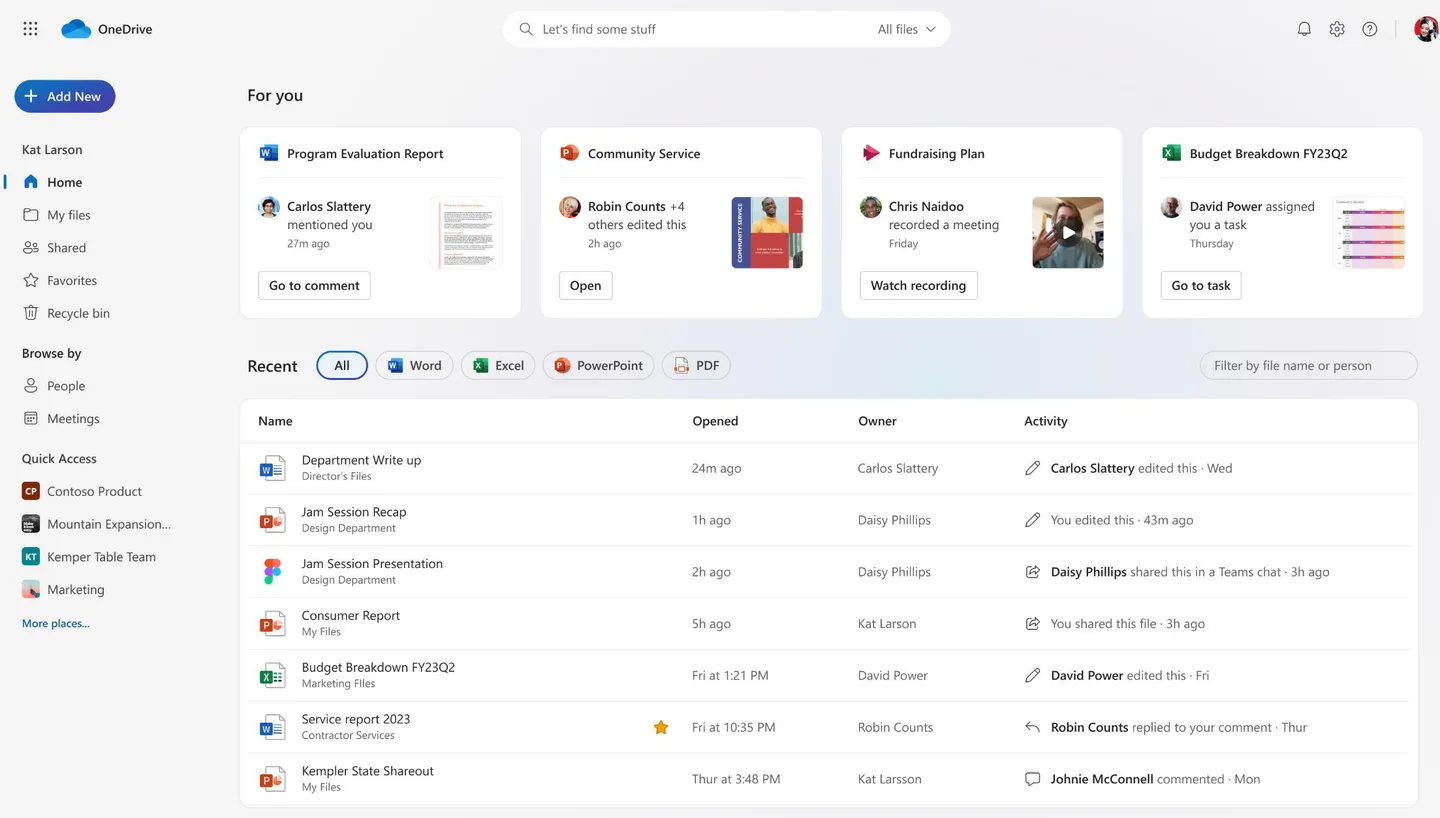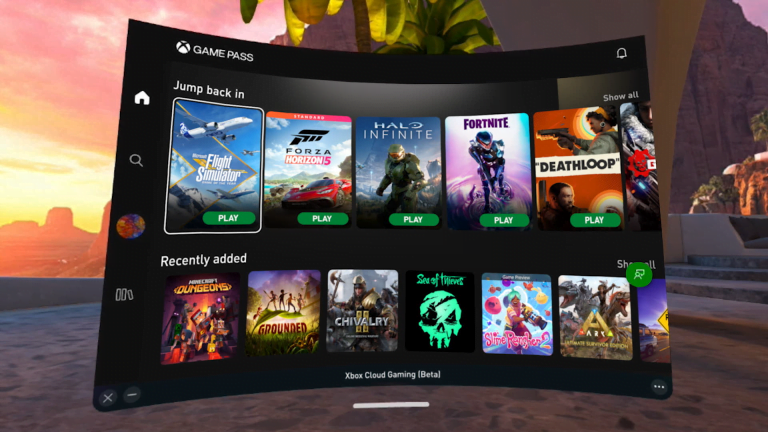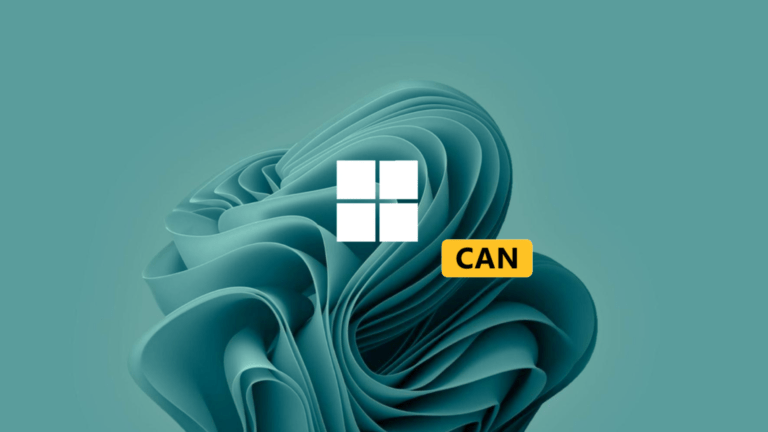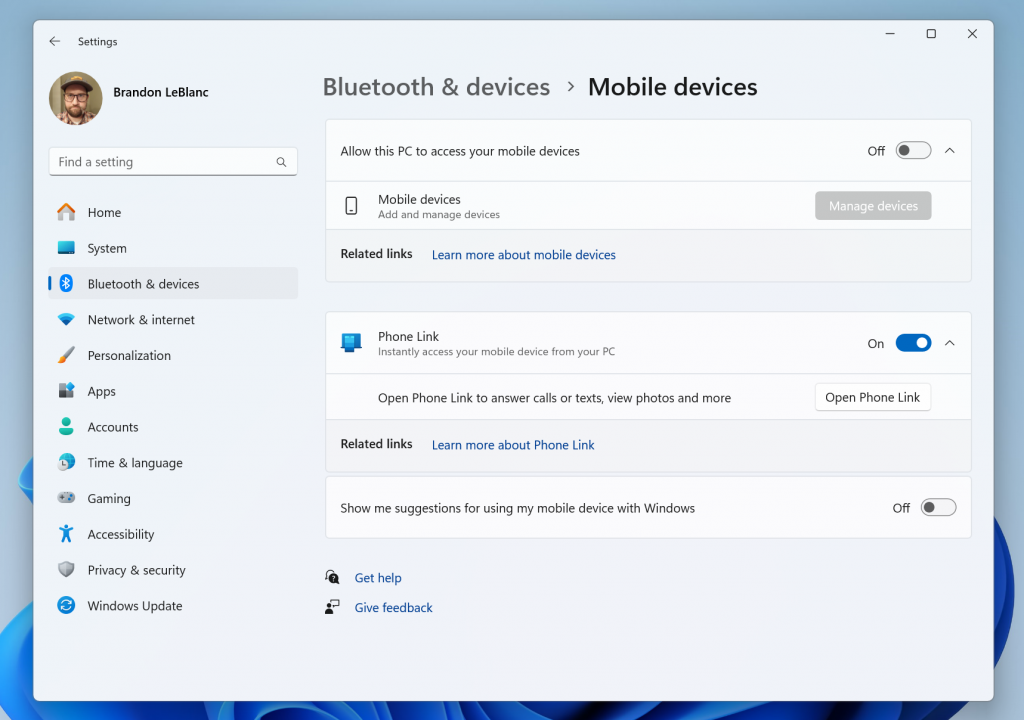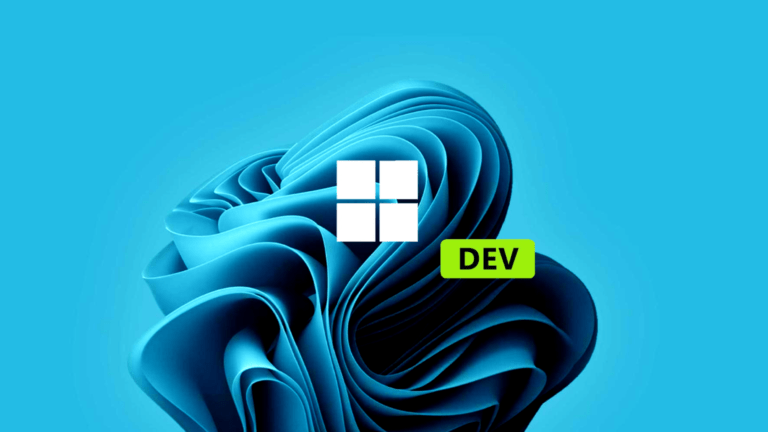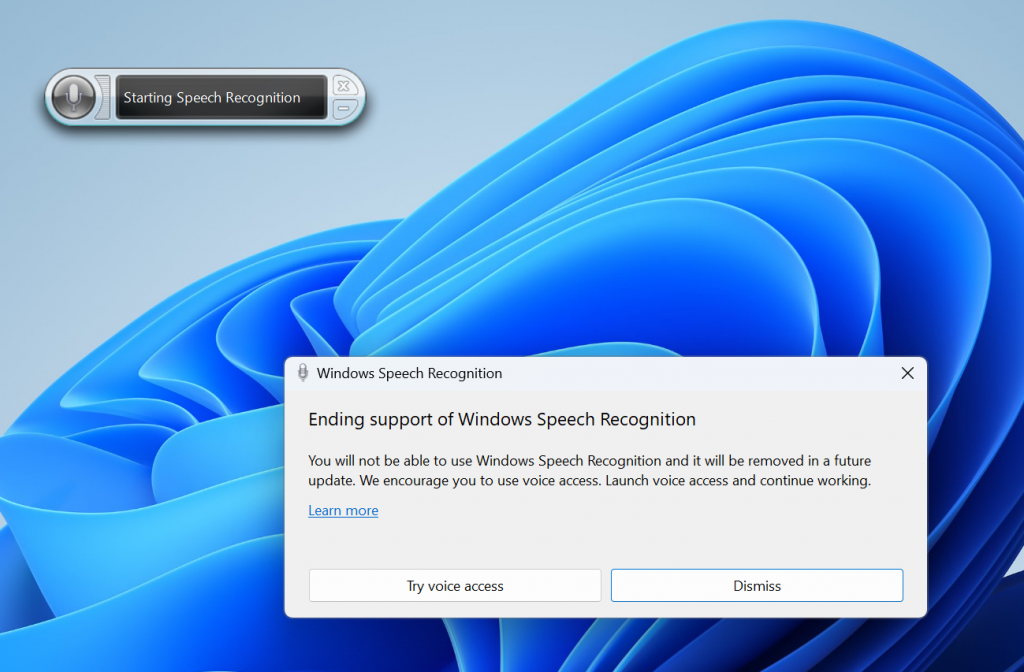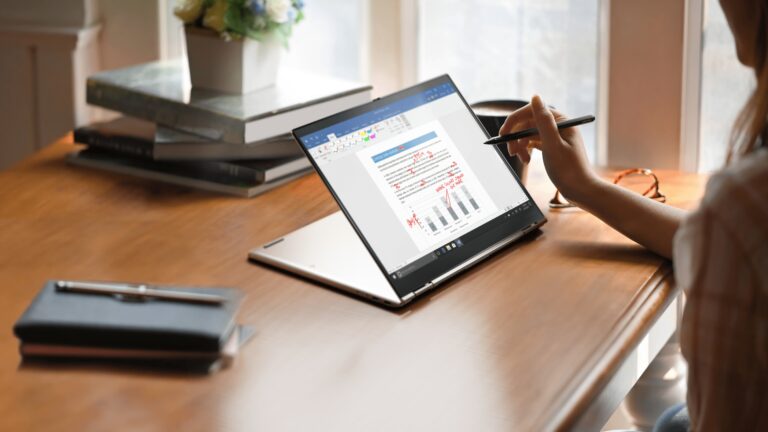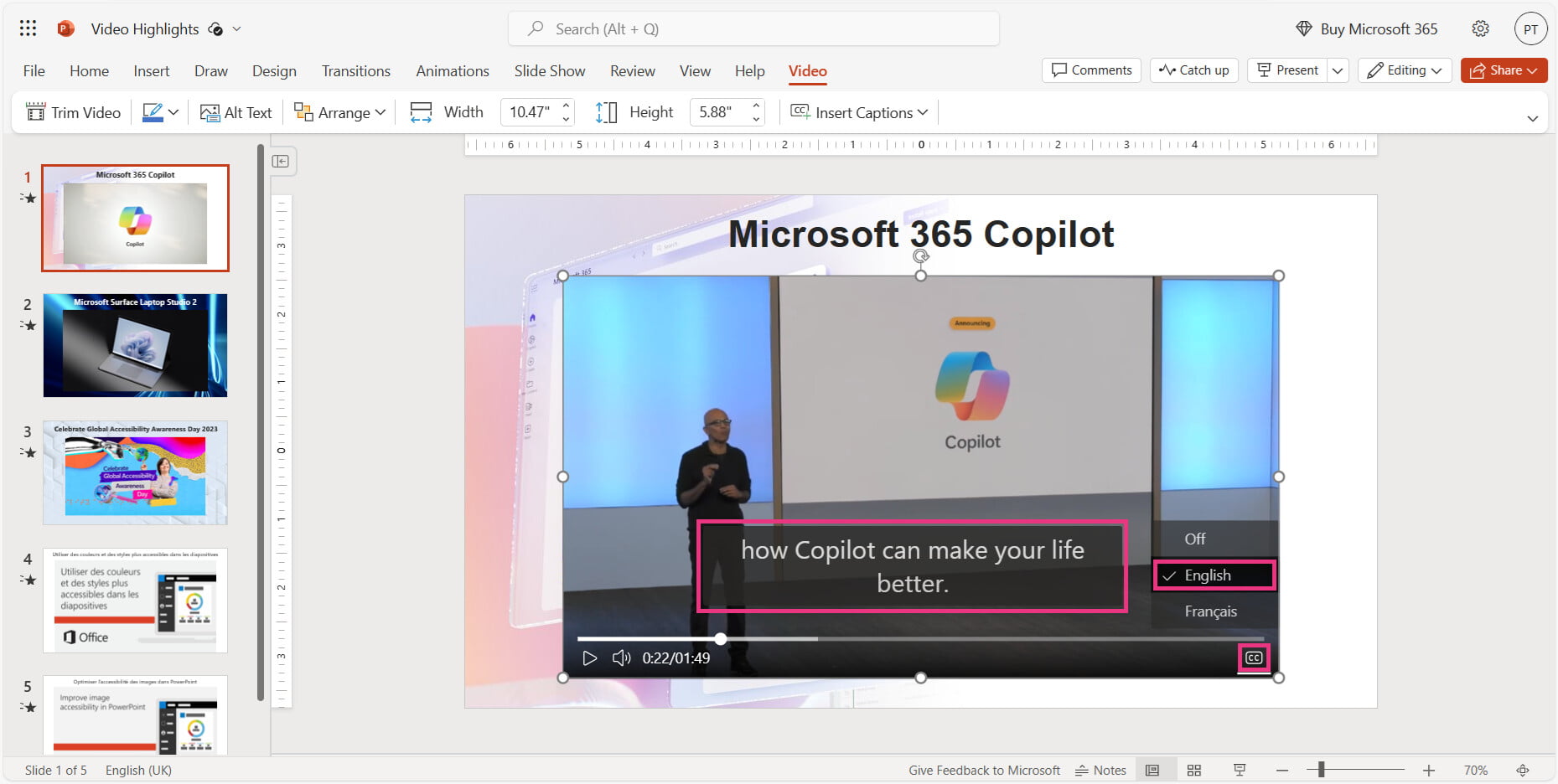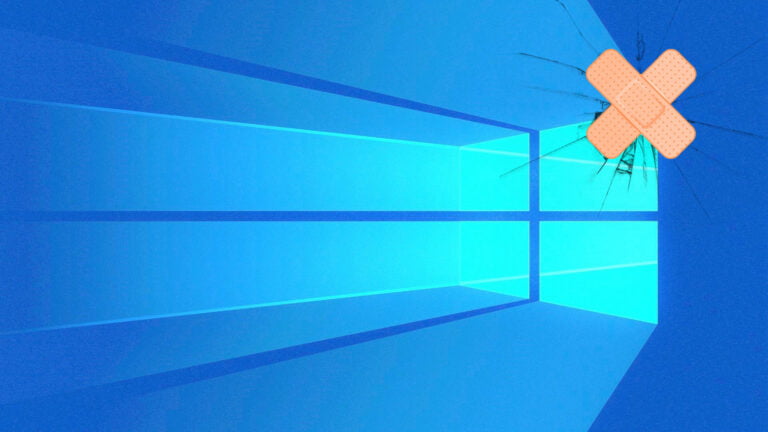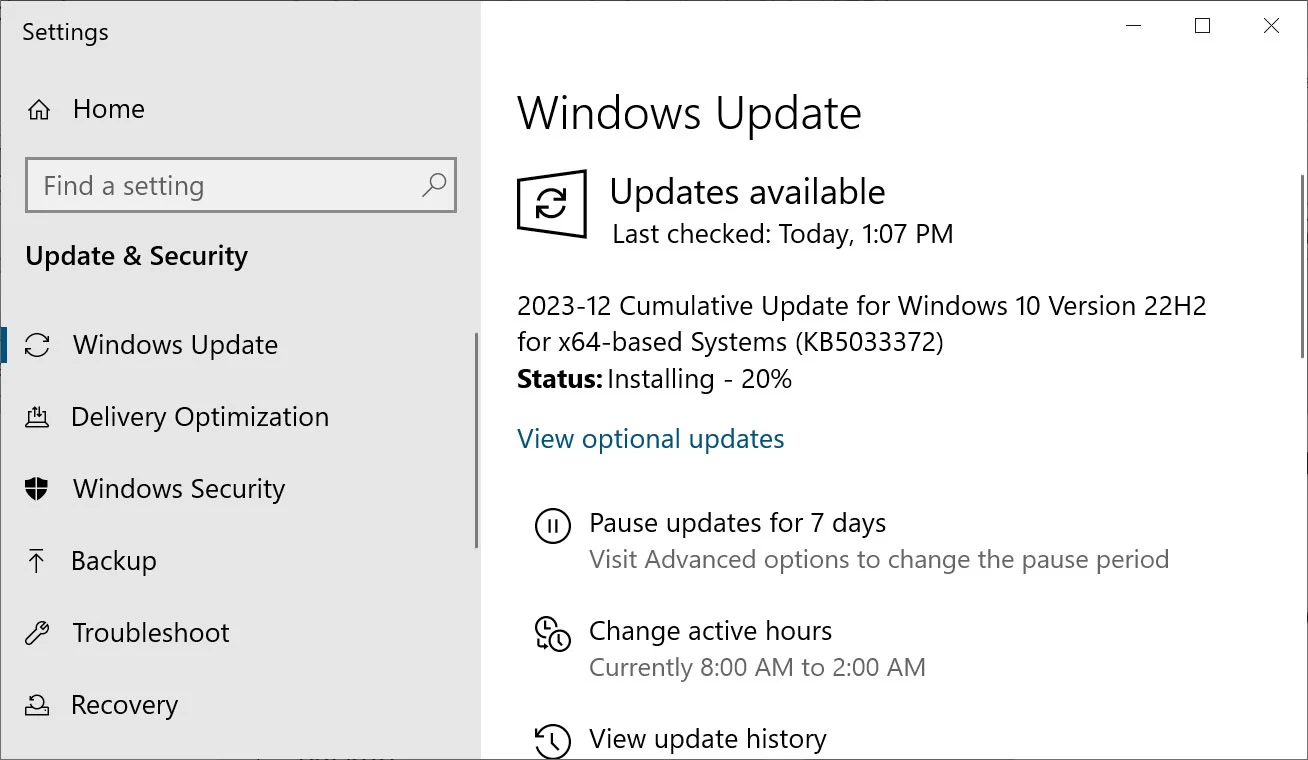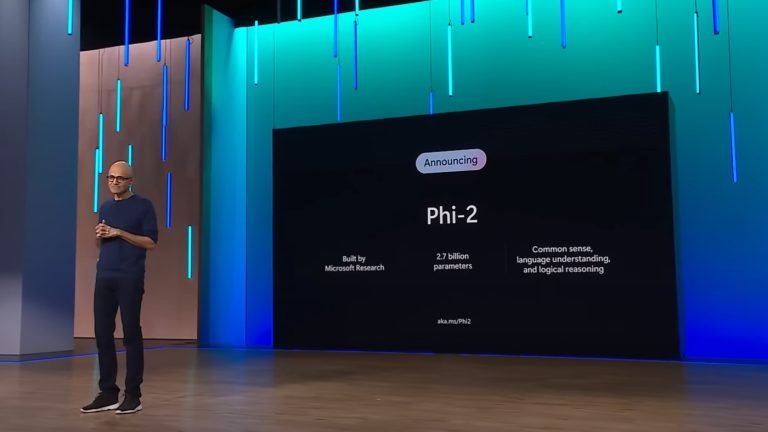OneDrive es un gran servicio de almacenamiento en la nube. Pero, también es una herramienta muy útil para crear y editar archivos de todo tipo. Ahora, Microsoft está mejorando esta segunda opción, la experiencia de creación de archivos en OneDrive. Desde la web, ofreciendo más opciones y facilidades a los usuarios.
Una nueva opción para empezar desde cero
Según se ha detectado en el sitio web Microsoft 365 Roadmap, OneDrive para la web recibirá una actualización que permitirá crear archivos nuevos sin tener que abrirlos previamente. A partir de febrero de 2024, al hacer clic en el botón “Añadir nuevo” en OneDrive se podrá elegir entre crear un archivo en blanco o seleccionar una plantilla creada por Microsoft para Word, Excel o PowerPoint.
Estas plantillas están diseñadas para ayudar a los usuarios a empezar rápidamente con sus proyectos, ya sea que quieran escribir un ensayo, hacer un presupuesto o preparar una presentación. Además, las plantillas se adaptan al formato y al contenido del archivo original, por lo que no hay que preocuparse por perder información o estilo.
Un diseño renovado y potenciado por inteligencia artificial
Otro cambio importante que ha sufrido OneDrive para la web es su diseño visual. Desde octubre del año pasado, el servicio ha adoptado un nuevo aspecto más moderno y fluido, gracias a la herramienta Copilot, un asistente basado en inteligencia artificial que ayuda a los usuarios a crear contenido.
El nuevo diseño de OneDrive tiene como objetivo facilitar la navegación y la búsqueda entre los archivos almacenados en la nube. Así como ofrecer una mejor integración con otros servicios de Microsoft como Outlook o Teams. Además, Copilot puede sugerir ideas y consejos para mejorar el contenido generado por los usuarios, ya sea texto o imágenes.
Una política sobre las fotos más favorable
Por último, Microsoft también ha anunciado recientemente cambios en su política sobre el almacenamiento de fotos. Anteriormente, se había pensado que las fotos almacenadas tanto en la Galería como en los álbumes se contabilizarían por separado, lo que podría afectar a los usuarios con grandes colecciones fotográficas.
Sin embargo, tras recibir una fuerte retroalimentación de los usuarios, Microsoft ha decidido revertir esta decisión y mantener la política anterior sobre las fotos. Esto significa que las fotos almacenadas solo se contarán como tales si están dentro del álbum correspondiente.